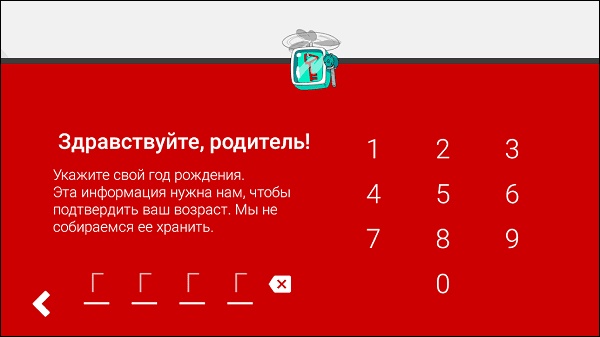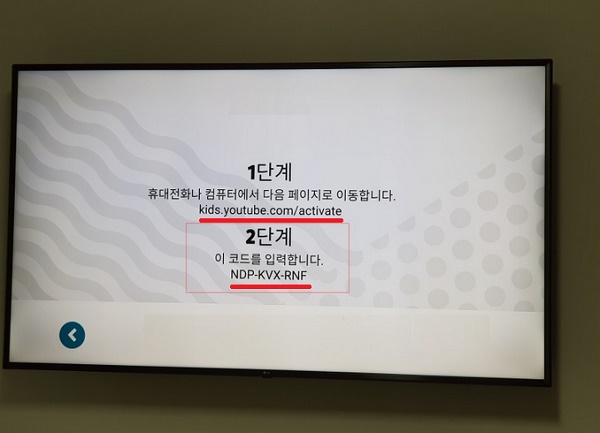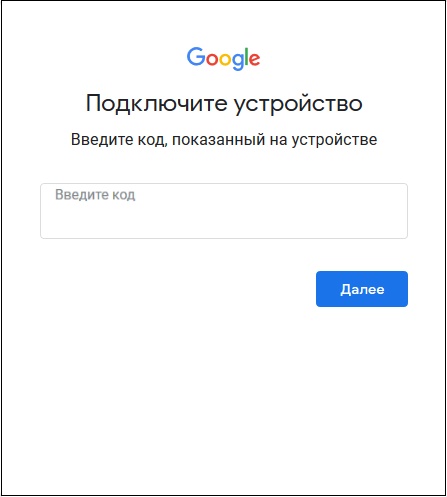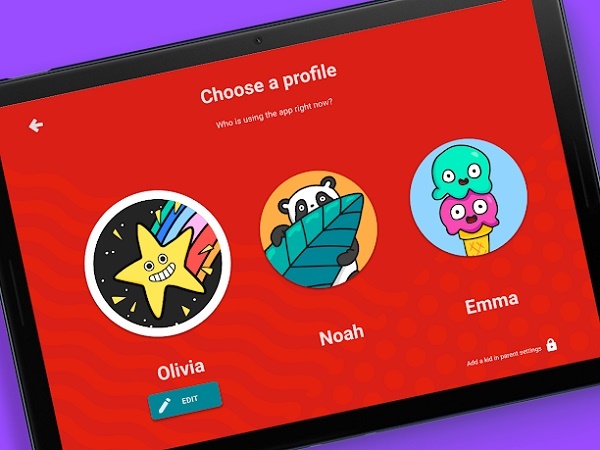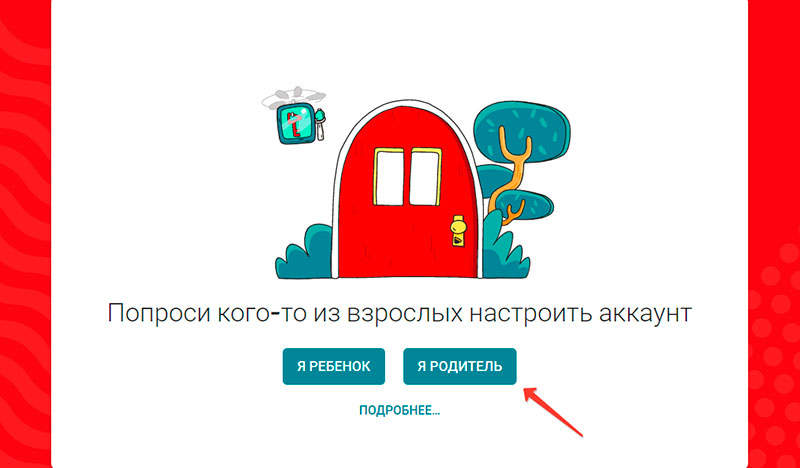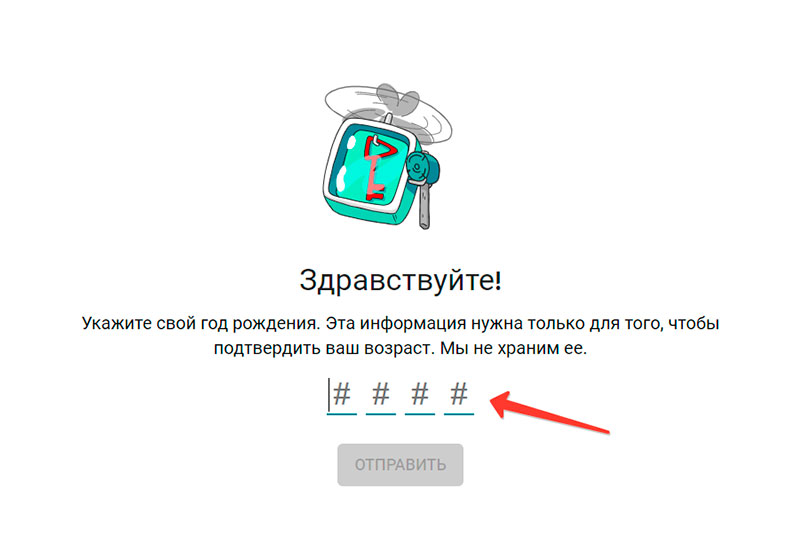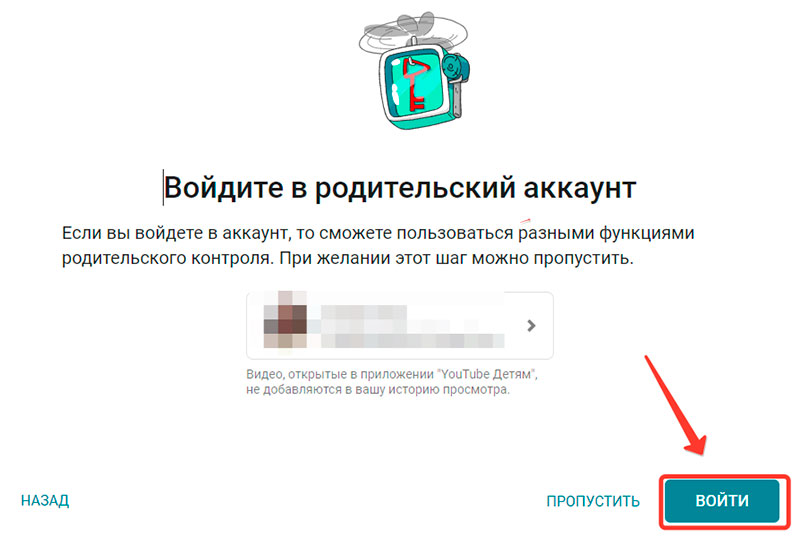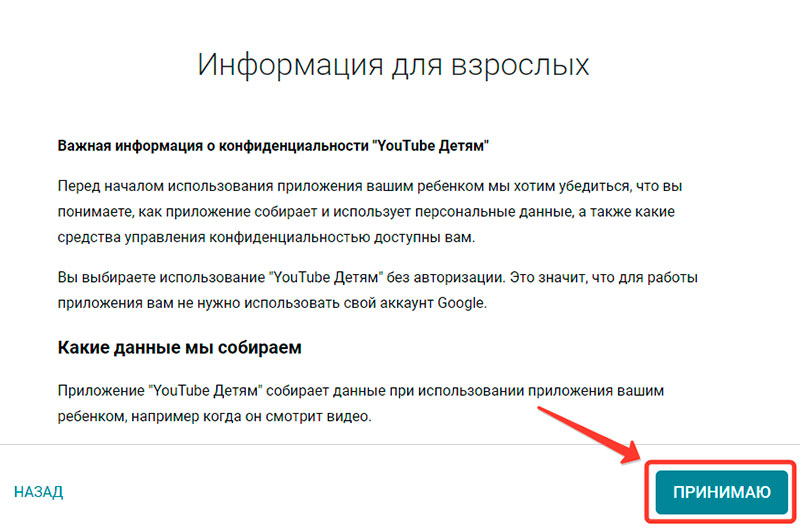Как активировать youtube kids на смарт тв
Опубликовано: 23.04.2024
- Что такое Ютуб Детям?
- Как работает приложение Youtube детям
- Kids.youtube.com/activate – что это такое?
- Как ввести код с телевизора на kids.youtube.com/activate
- Заключение
Что такое Ютуб Детям?
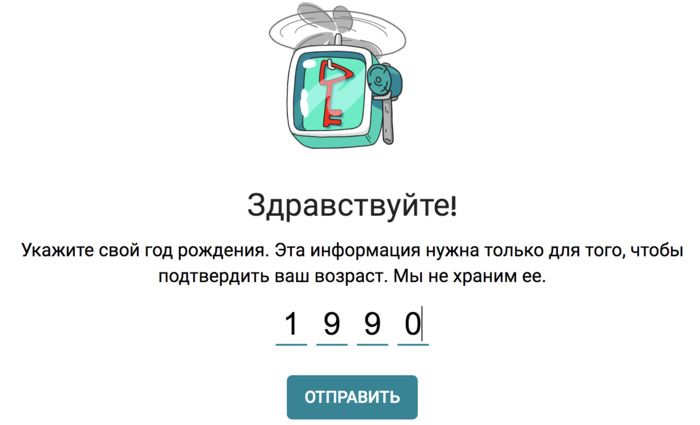
Ещё одной функцией Kids.youtube.com является возможность для родителей настраивать код доступа для работы с приложением. Некоторые родители предпочитают установить свой код доступа, и специалисты Гугл пошли им навстречу, включив в функционал продукта указанную возможность.

Компания Google также решила отключить комментарии к роликам на сервисе, позволяя ребёнку избежать просмотра неуместных или оскорбительных комментариев, которые часто можно встретить под видео во «взрослом» Ютуб. Эта же тактика позволяет избежать проблем с киберзапугиванием, мошенниками в сети и другими формами одиозной коммуникации.
С октября 2015 года компанией Гугл было объявлено о выпуске приложения «Youtube детям» с поддержкой технологий Chromecast, Apple TV, на игровых консолях и других популярных устройствах.
Как работает приложение Youtube детям
Для работы с приложением понадобится его настроить и создать в нём пользовательский профиль (профили). Порядок работы состоит в следующем:
-
Загрузите приложение «Youtube детям» на своё устройство (Андроид, iOS). Работа с приложением бесплатна;
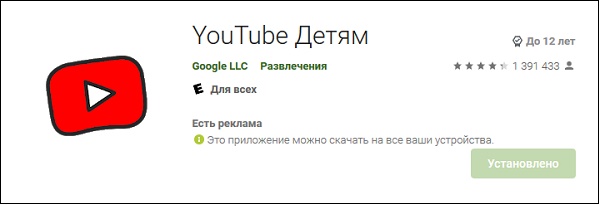
Если вы впервые запускаете приложение, тогда вы (родитель) должны будете настроить его – ввести год своего рождения, выбрать ваш аккаунт, прочитать родительское соглашение, и авторизоваться в своей учётной записи Google. Прочитайте условия использования и согласитесь с ними;
В приведённом ниже англоязычном видео вы увидите, как работать с приложением «Youtube Kids». Если английский язык не является вашей сильной стороной, включите отображение русскоязычных субтитров во время просмотра ролика.
Kids.youtube.com/activate – что это такое?
Если у вас имеется телевизор, работающий на основе технологии Smart TV, тогда его функционал позволит просматривать ролики приложения «Youtube детям» на большом экране вашего ТВ. При попытке входа в данное приложение на телевизоре, и попытке авторизации в нём, вы можете увидеть какой-либо неизвестный цифро-буквенный код (обычно он состоит из 8-9 символов) и предложение перейти по ссылке kids.youtube.com/activate.
Упомянутый цифро-буквенный код обычно используется для привязки вашего аккаунта Гугл к приложению на телевизоре (в данном случае, приложению «Youtube Kids»). После ввода данного кода и авторизации в вашем Гугл-аккаунте приложение на телевизоре будет привязано к вашей учётной записи. И вы с вашим ребёнком сможете наслаждаться роликами с Youtube Детям на вашем ТВ.

Как ввести код с телевизора на kids.youtube.com/activate
Процедура использования кода с телевизора по ссылке kids.youtube.com/activate состоит в следующем:
- Запустите приложение «Youtube детям» (Youtube Kids) на вашем телевизоре;
- Введите год вашего рождения для подтверждения вашего возраста;
![Форма года рождения родителя]()
- Выберите вход в приложение;
- На телевизоре отобразится какой-либо код с телевизора (обычно 8-9 символов);
![Ссылка на активацию Youtube Kids]()
- На вашем компьютере (или телефоне) перейдите по ссылке https://kids.youtube.com/activate;
- В открывшемся окне авторизации Гугл на ПК введите код, который вы видите на экране телевизора и завершите авторизацию;
![Форма ввода кода Google]()
- Выберите один из уже существующих и созданных вами ранее профилей и начните пользоваться возможностями приложения;
![Экран выбора профиля]()
- Если профиль не создан, перейдите в мобильное приложение «Youtube детям» или на сайт youtubekids.com для создания профиля для вас и вашего ребёнка, и установке необходимых ограничений.
Популярный и самый крупный видеохостинг YouTube позволяет пользователям смотреть множество роликов на разные темы. Здесь и фильмы с сериалами можно найти, и обзоры товаров, и мультфильмы, и самые разные видео. Тем более авторы роликов могут зарабатывать с помощью просмотров и рекламы.

Что такое YouTube Kids?
YouTube Kids — видео приложение, которое рассчитано именно на детей. Создано и выпущено самим YouTube.
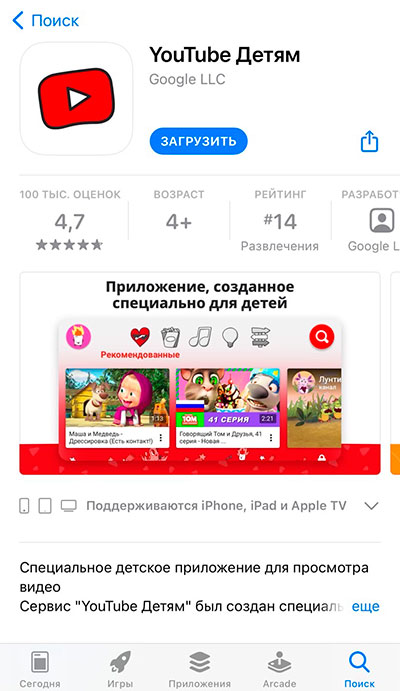
Впервые оно появилось в 2015 году и было рассчитано лишь для некоторых моделей телефонов, а также для Андроид приставок. Сейчас оно доступно для всех желающих.
Для чего это нужно?
Ютуб кидс станет для вас отличным помощником, ведь ребенок будет смотреть лишь подходящие ему по возрасту видеоролики.
Каким образом ввести код для активации
Приятная новость для тех, кто не любит маленькие экраны смартфонов или даже планшетов. Смотреть Ютуб Кидс можно прямо с вашего телевизора.
Чтобы грамотно все настроить, нужно выполнить несколько простых шагов. Занимается этим взрослый.
- В первую очередь откройте сайт по адресу https://www.youtubekids.com/
- Перед вами будет выбор, нужно указать, что вы являетесь родителем, нажав на соответствующую кнопку
![youtubekids.com]()
- Теперь укажите год вашего рождения
![Указать год рождения]()
- Здесь вам предстоит просмотреть короткий видеоролик, после чего нажать на кнопку «Далее»
![Короткое видео]()
- На этом этапе нужно ввести свою почту Гугл. Если у вас нет аккаунта, сделать это очень легко, и займет не более пяти минут. Можно пропустить этот шаг, но тогда большинство функций, связанных с родительским контролем будут для вас недоступны.
![Гугл аккаунт]()
- Теперь вы должны согласиться с родительским соглашением, можно предварительно его прочитать
![Информация]()
- Введите пароль от своей учётной записи Гугл.
Больше вам ничего не нужно делать, все уже готово! Останется лишь создать аккаунт ребенка, если его ещё нет, а также ввести код активации.
Чтобы получить код активации на телевизор
Возможно это только в том случае, если у вас смарт телевизор.
- Откройте на нем Ютуб Кидс
- Перейдите в настройки
- Теперь нужно выбрать «Подключение вручную»
После этого перед вами высветится специальный код из 12 цифр. Если его нет, проделайте те же шаги ещё раз. И помните, при каждом подключении вам будет нужен новый код.
Также, есть возможность ввести код активации и с помощью телефона. Для этого:
- Перейдите в настройки
- Нажмите на пункт «смотреть на телевизоре»
- Теперь на кнопку «Узнать код».
Появившееся после соединения окно уведомит вас о том, что все прошло нормально.
Создание аккаунта YouTube Kids
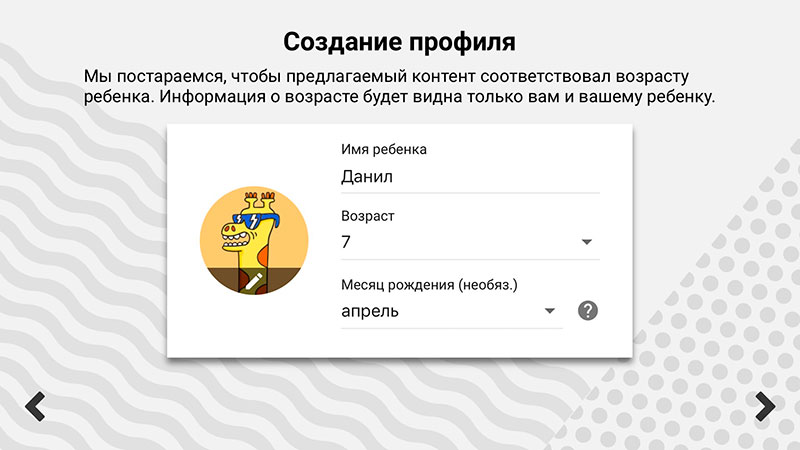
Создать аккаунт можно для каждого ребенка отдельно. Для этого вы должны войти в установленное приложение, ввести свою Гугл почту и авторизоваться через нее.
После можно приступать к созданию детского аккаунта. Вам потребуется ввести имя ребенка, год рождения, по возможности месяц, а также установить аватарку. По стандарту предложено несколько ярких картинок.
Готово, теперь ваш ребенок сможет пользоваться сервисом.
Заключение
16.04.2021. YouTube com activate: управляем просмотром роликов с других устройств.
В популярном приложении YouTube есть очень полезный сервис. И эта статья посвящена тому, как простой функционал YouTube com activate может сделать выбор ролика для просмотра более удобным и простым. Всего лишь нужно ввести код, сгенерированный в соответствующем меню телевизора, в другом гаджете. На телевизоре должно быть установлено приложение YouTube. Тогда вам будет доступна функция трансляции выбранных роликов с мобильных гаджетов на большой экран. Если приложение отсутствует его необходимо добавить на телевизор.
Итак, ниже перечислены основные темы текущего руководства:
Ютуб на телевизоре
Для просмотра Ютуб на телевизоре через телефон с iOS или Android мы используем официальное бесплатное приложение сервиса.
Устанавливаем приложение YouTube
Сопряжение устройств


3. Если нажать на это сообщение, ниже будет показан список телевизоров, доступных к трансляции, выберите свой Смарт ТВ или же протокол AirPlay & Bluetooth device.
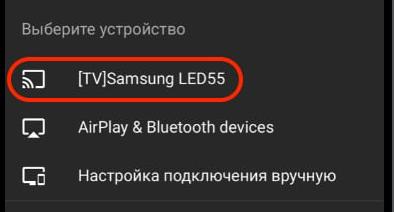
В принципе сразу же должно начаться воспроизведение видео на большом экране. Если у вас имеется платная подписка YouTube Premium можно скачать нужный ролик и транслировать его непосредственно с устройства, без подключения к интернету.
Получаем код активации на ТВ
Для разных моделей телевизоров интерфейс YouTube может выглядеть по-разному, но так или иначе в меню вы всегда найдете раздел Настройки, где можно будет получить код подключения для мобильного устройства.
Попробуйте сделать следующее:
1. Запустите приложение YouTube из смарт-меню телевизора
2. Зайдите в Настройки, обычно это значок шестеренки

3. Выберите пункт «Подключение вручную». Должна будет появиться последовательность из 12 цифр. Возможно цифры не появятся, или вы увидите прочерки или буквы, тогда необходимо перезапустить виджет.
Стоит помнить, что при каждом новом обращение генерируется новый код, в том числе и после выключения телевизора. Теперь надо внести полученную комбинацию на мобильном гаджете.
Вводим код активации ютуб на телефоне
Для просмотра Ютуб на телевизоре через телефон откройте приложение YouTube и введите полученную полученную последовательность цифр. Делается это так:
- Зайдите в свой аккаунт и откройте меню Настройки
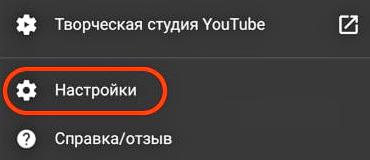
2. Выберите пункт «Смотреть на телевизоре»

3. Нажмите «Указать код»

В предложенном окне вводим синий код, при желании редактируем имя ТВ для более быстрого узнавания. Об успешном проведении соединения должно проинформировать всплывающее сообщение.
YouTube на телевизоре инфографика
На основании вышеизложенного выше материала мы подготовили для вас инфографику как подключиться и смотреть Ютуб на телевизоре через смартфон.
Пригодилась информация? Плюсани в социалки!
Youtube com activate как ввести код с телевизора
Наша задача – вывести выбранный на любом из домашних устройств понравившийся видеоролик на телевизор в предустановленное там приложение Ютуб. Для этого необходимо простое действие: найти код сопряжения двух виджетов, этим мы и займемся сейчас. Дальше перечислены способы, с помощью которых этот волшебный код можно заполучить и сделать использование Youtube более удобным и зрелищным!
- Прежде всего, открываем приложение на телевизоре, заходим в меню и жмем на «Настройки». Нам нужен пункт «Связать устройство» либо «Подключить телевизор к телефону» нажав на который вы увидите на экране тот самый код активации без которого не получится связать два устройства.

Заходим в свой аккаунт Youtube и ищем раздел «Подключенные телевизоры». Если все сделано правильно, браузер запросит введение кода активации, который сейчас отображается на телевизоре. Теперь нажимаем «Добавить». Эту операцию проводим только один раз, в самом начале, настройка запоминается и при повторном использовании сервиса запрашивать новый код не нужно.
- Код активации можно получить и другим путем: для этого нужно активировать команду «Войти» непосредственно в Youtube, это тоже инициирует вывод кода активации на экран. Ну а сейчас в любом стандартном браузере на компьютере переходим по адресу youtube.com/activate, входим в свой аккаунт или канал и вводим код, полученный в телевизоре. Остается только нажать «Разрешить» и теперь управлять виджетом на ТВ можно непосредственно с компа. Напомним, что очень важно не ошибиться в адресе, поэтому набираем внимательно, или воспользуйтесь готовой ссылкой на сервис https://youtube.com/activate (можно перейти прямо отсюда).
Youtube com activate вводим код с телефона
Подобный сервис можно использовать на любом современном смартфоне. Приложение YouTube отлично воспринимает код активации, который сгенерирован различными смарт-ТВ.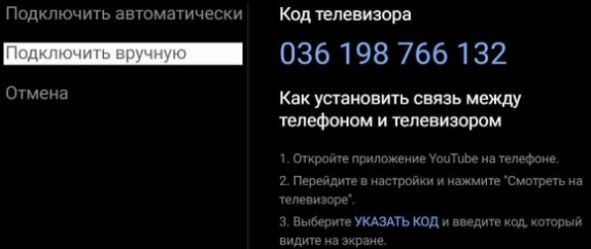
Что делаем:
- Отправляемся в подменю «Связать устройства» или «Подключить телевизор к телефону», как было описано выше;
- Теперь открываем Ютуб на мобильном гаджете, заходим в свой аккаунт обычным образом;
- В разделе «Просмотр на телевизоре» добавляем еще одно устройство через «УКАЗАТЬ КОД»;
- Вносим полученный код активации, обязательно подтверждаем действие через еще одно нажатие «Подключить»;
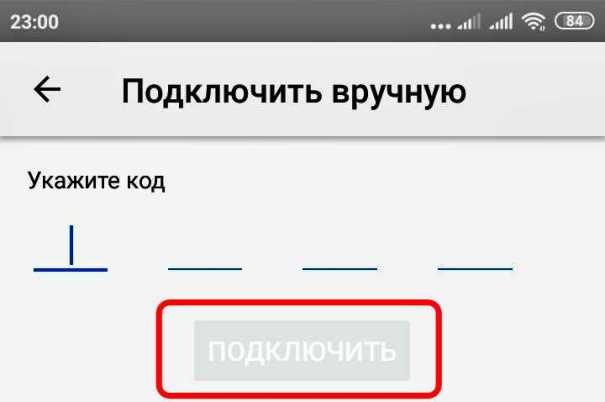
Youtube.com/pair ввести код на компьютере
Данная ссылка https://youtube.com/pair считается устаревшей и более не поддерживается ютубом. Переход по этой ссылке приведёт вас в справочный раздел.
Youtube com activate smart tv
Вашему вниманию представляется интересное видео о настройке Youtube com activate в телевизорах поколения Smart.
Youtube com activate для консолей
Владельцы приставок, благодаря имеющемуся софту, тоже могут подключиться к видеохостингу. Смотреть ролики можно на консолях PS3, PS4, PS5, Xbox 360, Xbox One, Nintendo Switch, Wii U. Для установки конфигурации потребуется:
- Кликнуть на значок программы.
- Перейти в раздел «Настройки и вход».
- Нажать на «Войти». На экране появится код активации.
- Запустить браузер на компьютере и перейти по ссылке www.youtube.com/activate
- Ввести в строку символы, которые отображаются на дисплее. Код обязательно нужно подтвердить.
Активация не сложна, даже если устройство не поддерживает русский язык. Важно только правильно ввести пароль!
Как пользоваться youtube.com/activate
Это способ через активатор до сих пор используется многими пользователями для синхронизации аккаунта YouTube с ТВ. Для входа нужно перейти по ссылке https://youtube.com/activate и ввести код с телевизора в 2 шага:
1) Введите цифры, показанные на устройстве, и нажмите «Далее».
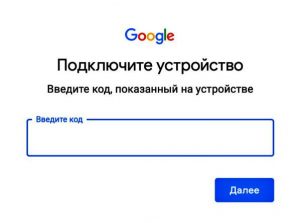
2) Разрешите доступ к своему аккаунту Google.
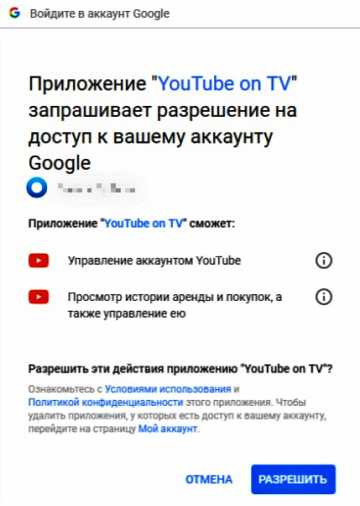
Как сделать синхронизацию
Многим пользователям со встроенным браузером помогает ссылка https://youtube.com/tv. Сервис позволяет делать синхронизацию, как в мобильной версии. Перейдите на страницу аккаунта, выберите перечень подключенных ТВ, добавьте новый компонент. Если соединение не идет, подключите ПК к телевизору, используя HDMI проводок. Разъемы есть на обоих устройствах.
Возможные проблемы с активацией
Когда код активации так, как должен, не генерируется, возникает ошибка с подтверждением синхронизации, рекомендовано обновить клиентскую программу приложения либо откатить ее до старой версии. Другой эффективный быстрый способ решения проблемы – применения браузера на вашем умном телевизоре. Большинство моделей техники позволяют работать с любыми браузерами.
Чтобы выполнить корректную синхронизацию, используйте Google Chrome. Авторизоваться с телефона и телевизора на YouTube нужно одновременно. Потом выполните действия по синхронизации автоматически или вручную, как указано выше.
Youtube com activate Apple TV
- Осуществить сопряжение Youtube с Apple TV с помощью другого мобильного гаджета.
- Подключить Youtube, установленный на Apple TV через компьютер.
Как осуществить сопряжение Youtube и Apple TV с помощью другого мобильного гаджета
Как подключить Youtube, установленный на Apple TV через компьютер
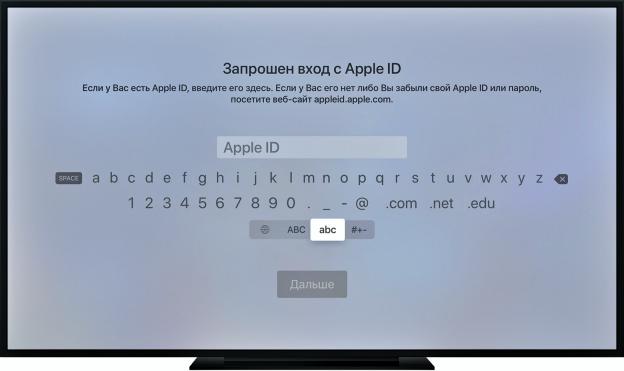
Kids youtube com activate
Настройка аккаунта kids youtube com activate
В настройках youtube детям можно задать код доступа, чтобы менять родительские настройки.
Приложение youtube kids нужно скачать на официальном сайте https://www.youtube.com/intl/ALL_ru/kids
Итак, теперь вы обладаете самой полной информациях о способах подключения разных устройств к YouTube, не забывайте для успешного проведения процедуры и телевизор и сопрягаемое устройство должны быть подключены через один и тот же роутер! Хорошего вам просмотра!
Можно подключить свой ТВ к домашнему интернету, тогда у вас будет возможность ввести код с телевизора и активировать функцию Youtube com activate.
Каждый современный человек привык использовать самое лучшее для себя, независимо от того, что это будет: продукты, технологии, развлечения. Но при всем таком разнообразии мы не до конца знаем обо всех возможностях, которые нам предоставлены и не умеем использовать их в полном объеме.
Содержание:
У современных технологий множество функций, о которых мы сможем узнать лишь «извне», например, от самих производителей. Рассмотрим такую ситуацию на примере «Youtube com activate» — программы, которая позволяет запускать видео с Youtube-каналов на домашнем телевизоре, если в нем существует функция «Smart-TV».
К сожалению, функция «Умного ТВ» еще не доступна абсолютно для всех телевизоров, но большинство фирм уже давно активно используют данную функцию для своих теле приборов. И такая программа как «Youtube com activate» помогает сделать времяпрепровождение приятнее и комфортнее.
Что представляет собой Youtube com activate

Сайт «Youtube» в настоящее время является лидирующим источником видео роликов. Пользователи знают, что если необходимо найти какое-то видео – лучше всего искать его именно на «Youtube». Именно поэтому создатели данной программы и решили дать хорошую возможность смотреть качественные видео-клипы на большом экране и с хорошим звуком.
С помощью Wi-Fi-интернета и встроенной функции беспроводного интернета у телевизора существует возможность просматривать любые видео-клипы на канале «Youtube», в отличном качестве и с хорошей скоростью. Если вы – обладатель «голубого экрана» с функцией «Smart-TV» и Wi-Fi – вы сможете спокойно подключить данное приложение к своему ТВ. Кроме того, при помощи данной программы можно не только смотреть видео-ролики, но и играть в различные игры, а также слушать музыку.
Youtube com activate ввести код с телевизора
Wi-Fi подключение поможет подсоединить устройство с «Youtube» (смартфон, ПК, планшет) к своему телевизору и воспроизводить там ролики. Так как у вас единое интернет-подключение, вам просто потребуется перейти на сайт «Youtube com activate» и выбрать устройство для его коннекта с «экраном».

Если ваш гаджет по умолчанию не может совершить подключение, попробуйте выбрать другой путь: в приложении «Youtube» на телевизоре откройте «ВХОД И НАСТРОЙКИ» → «Связать устройство». После чего нужно совершить действия, в зависимости от типа вашего гаджета:

- Для ПК и планшетов: Зайдите в свой Youtube-аккаунт → «Настройки Youtube» → «Подключенные ТВ» → «Добавить устройство». Добавляйте ваше собственное устройство и кликайте на клавишу «Связать устройства».
- Для гаджетов на платформе Android: Отройте «Youtube» → «Настройки» → «Подключенные телевизоры» → «Добавить телевизор». После этого необходимо произвести подключение:
- Для гаджетов на платформе iOS: Схема для подключения аналогична схеме на базе Android;
Кроме того, с помощью данной программы можно вывести игровую приставку на экран ТВ. К сожалению, не для всех приставок доступ на Youtube является бесплатным. Поэтому, сначала необходимо узнать о возможности поддержи вашей приставки на официальном сайте с компьютера или другого гаджета.
Но счастливые обладатели приставок типа PS3 и 4Pro имеют такой доступ. Для них существует такой метод подключения программы:
По сути, данный тип активации похож на те, которые используются для других ОС.
Как ввести код Youtube com activate на своем телевизоре
Существует несколько способов привязать устройство с помощью ключа-активатора. Начнем разбираться в них с самого простого, стандартного способа:
- Открываем приложение «Youtube» на своем телевизоре;
- Переходим в закладку «Настройки» → «Связь устройств». После чего вы получите код активации. Скопируйте его в буфер обмена;
- Далее на своем ПК открываем Youtube-канал и переходим во вкладку «Настройки». В меню «Подключенные телевизоры» выбираем «Новый TV», копируем полученный ранее код и жмем «Добавить».
- После чего устройства должны связаться друг с другом самостоятельно.
Следующий вариант подключения будет выглядеть так:

Youtube com activate ввести код с телефона

- В настройках самого телевизора найдите «Подключение экрана к мобильному устройству»;
- На своем гаджете откройте «Youtube com activate» и правой кнопкой мыши введите сохраненный код;
- Далее — «Добавить ТВ»;
Как использовать приложение Youtube com activate?
Для того чтобы использовать свой «Smart-TV» по максимуму, лучше всего связать нужное приложение со своим профилем в Google и с самим «Youtube».
На своем гаджете (смартфоне, ПК, планшете) откройте сайт «youtube.com/activate» и зайдите в свой личный аккаунт. Важно! Не забудьте ввести полученный код активации!
Далее нажмите клавишу «Принять» и дождитесь обработки информации.
Интерфейс программы довольно понятный, все клавиши – стандартные, такие же, как и в любых плеерах.
Работать с программой вы должны также как и на самом сайте «Youtube» – поиск видео, музыки, игр и воспроизведение их. Для поиска видео используется стандартный значок – лупа.
Кроме того, если нажать на клавишу «еще» под видео, то появятся дополнительные функции: «Подписаться на канал», «Пожаловаться на нарушения», «Оценить видео».
Также, в приложении «Youtube com activate» на телевизоре есть еще одна функция – автовоспроизведение. То есть на основе уже просмотренных роликов программа составляет подборку похожих клипов и предлагает их вам. Такие клипы будут доступны после просмотра вами основного видео.
Самостоятельно организовать просмотр видео с «Youtube» – задача не сложная, потребуется всего лишь синхронизировать ваше устройство и телевизор с функцией «Smart-TV» и ввести необходимый код на сайте «Youtube com activate». После чего вы сможете наслаждаться качественным видео с великолепным звуком на большом экране!
YouTube com Activate ввести код : 6 комментариев
спасибо за помощь, раньше пользовалась браузером на телевизоре, чтобы включить ютуб, сейчас решила установить ютуб к себе на тв и настроить нормально. Так смотреть хоть проще, а то часто возникала проблема из-за браузера, просто закрывался и всё…
Получается активировать то не так уж и сложно, я раньше просто в браузере смотрел ютуб.
как активировать ютуб активайт на телевизоре лдж? у меня просто браузер есть, а самого приложения нет
С помощью служб YouTube Activate или YouTube Pair вы сможете быстро настроить соединение телевизора с любым мобильным гаджетом с помощью генерации кода доступа.
YouTube Activate получилось включить с помощью вашей инструкции, спасибо большое!
Добавить комментарий Отменить ответ
Для отправки комментария вам необходимо авторизоваться.

- На телевизоре нажимаем «Связать устройства»
- Получить код активации.
- Ввести код на сайте http://youtube.com/activate
- Henry к записи YouTube com Activate ввести код
- Igor Novikov к записи YouTube com Activate ввести код
- igiw к записи YouTube com Activate ввести код
- саша к записи YouTube com Activate ввести код
- Mark TRO TRO к записи YouTube com Activate ввести код
- Nasy к записи YouTube com Activate ввести код
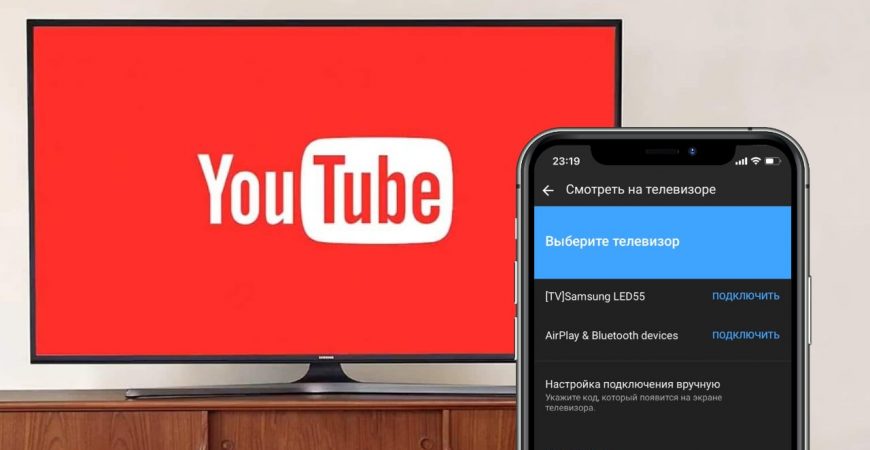
Отдельно расскажу, как транслировать изображение на ТВ с компьютера Mac или Windows, и как через сервис youtube.com/activate ввести код, чтобы вручную подключиться к аккаунту Google.
В качестве примера будем подключать iPhone к Samsung Smart TV. Для устройств других производителей процесс подключения аналогичен, различия только в элементах интерфейса.
- Установка приложения YouTube
- Подключение устройств
- Как узнать код телевизора
- Как ввести код с телефона
- Ввод кода на компьютере
- Ввод кода на youtube.com/activate
Установка приложения YouTube
Подключение Ютуб к телевизору начинается с установки приложения YouTube. Оно также позволяет транслировать видео с мобильного устройства на ТВ. Через браузер и сайт youtube.com трансляция видео работает только на Mac и компьютерах с Windows.
Приложение Ютуб для смарт ТВ бесплатно. Его нужно скачать и установить в TV и телефон (планшет), с которого будете транслировать видео на большой экран. Если у вас оно уже установлено, переходите ко второй части статьи про сопряжение устройств.
Установить Ютуб на телевизор Samsung, LG, Sony или Philips очень просто. Достаточно, чтобы ТВ поддерживал технологию умного телевидения Smart TV.

Устройство с технологией Смарт ТВ по сути является компьютером в форм-факторе телевизора. Он может показывать ТВ-программы, также на него ставятся программы из магазина производителя.
Если вы хотите установить Ютуб на телевизор без поддержки Смарт ТВ, можно использовать сетевой медиаплеер Chromecast (инструкция по настройке и подключению). Chromecast работает со всеми ТВ с установленным приложением YouTube.
Приложение YouTube скорее всего уже установлено. Если это не так, нужно включить ТВ, подсоединить его к интернету и открыть магазин приложений. У каждого производителя он свой:
- У Самсунг — Samsung Apps.
- LG — Smart World.
- Сони — Sony Select.
- Филипс — App Gallery.
В магазине найдите бесплатное официальное приложение YouTube и установите его.
Приложение YouTube позволяет не только смотреть ролики, но и транслировать на TV видео с телефона или планшета. Возможность доступна на iPhone, iPod, iPad, любом устройстве Андроид, компьютерах c macOS и Windows.
- App Store для iPhone, iPod и iPad.
- Google Play для устройств Android.
Ссылки ведут на страницу в соответствующем магазине. Проходите по ним и устанавливайте.
Аналогично можно установить приложения для игровых консолей Xbox One и Sony PlayStation, чтобы транслировать с приставки видео на ТВ.
После установки войдите в свой аккаунт на каждом устройстве.
Подключение устройств
Чтобы смотреть Ютуб с телефона на телевизоре нужно подключить устройства с установленным приложением друг к другу. Сопряжение можно сделать одним из двух способов:
- Автоматически — подключаете оба устройства к одной Wi-Fi сети и они автоматически находят друг друга.
- Вручную через ввод кода активации — используется в случае, когда автоматическое определение не срабатывает.
Автоматическое сопряжение работает только для мобильных устройств, если они подключены к одной сети Wi-Fi с телевизором.
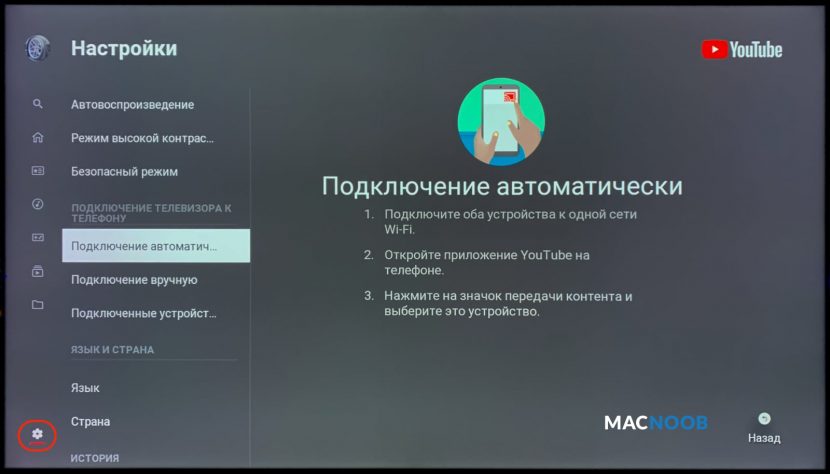
На iPhone процесс выглядит так (для Андроид делается аналогично):
После выбора большого экрана, видео начнёт воспроизводиться на большом экране. Владельцам гаджетов Apple доступна возможность трансляции видео по протоколу AirPlay.
Если оформлена платная подписка YouTube, можно сохранять видео в телефоне и смотреть их на TV без интернета офлайн.
Автоматическое подключения телефона к телевизору может не срабатывать по разным причинам. Часто случается ситуация, когда устройства находятся в одной Wi-Fi сети, но в упор не видят друг друга.
В этом случае пригодится ручной вариант с вводом кода активации. Во только ввести код с телевизора получается не у всех, поскольку порядок действий не интуитивен.
Ручное сопряжение выглядит так:
- На телевизоре получаем цифровой код.
- Вводим его на телефоне, планшете или компьютере.
Эти два шага не зависят от модели телевизора, телефона, планшета или компьютера.
Как узнать код телевизора
Расположение настроек зависит от модели телевизора и версии приложения, которое на нём установлено. Но суть всегда одинакова, разница будет лишь в элементах интерфейса.
Вот как узнать код телевизора для Ютуба:
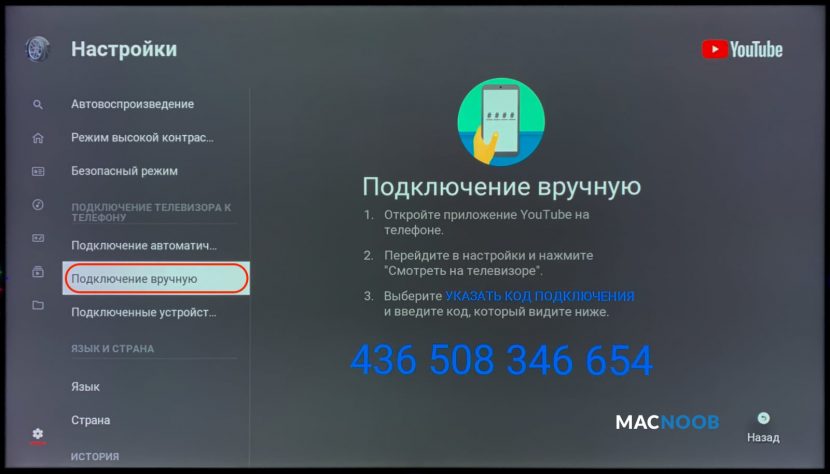
- Откройте приложение YouTube на телевизоре.
- Пройдите в настройки, нажав шестерёнку.
- Выберите в меню «Подключение вручную». На экране будет показана комбинация из 12 цифр.
Если выключить телевизор, код изменится. При каждом запуске приложения генерируется новая комбинация цифр.
Осталось ввести этот код на устройстве, с которого планируется вывести видео-трансляцию YouTube.
Как ввести код с телефона
Что смотреть Ютуб на телевизоре через телефон откройте приложение YouTube и введите полученные выше цифры.
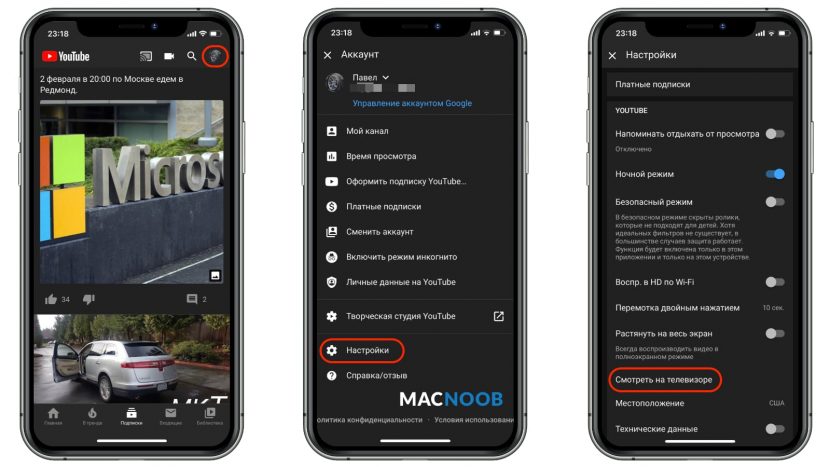
- Перейдите в свой аккаунт кликнув по его аватарке.
- Откройте меню «Настройки».
- Выберите «Смотреть на телевизоре».
Откроется окно, где можно ввести 12-значный цифровой код, которые выше мы получили выше.
Осталось нажать «Указать код» и ввести его.
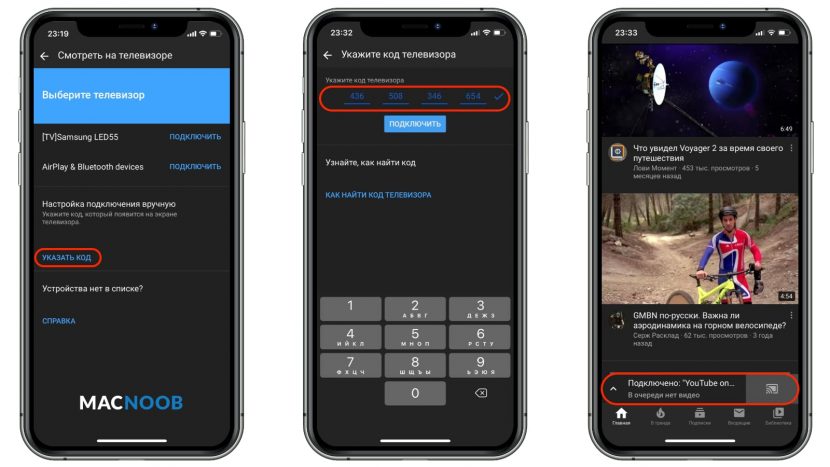
Об успешном сопряжении со смартфоном мы узнаем их всплывающего уведомления внизу экрана.
Видео ниже пошагово объясняет, как получить код ТВ и ввести его в смартфон Android. Оно на английском языке, но с русскими субтитрами.
Ввод кода на компьютере
На компьютере Mac или Windows нужно перейти по ссылке на страничку создания пары https://youtube.com/pair и ввести код с телевизора.
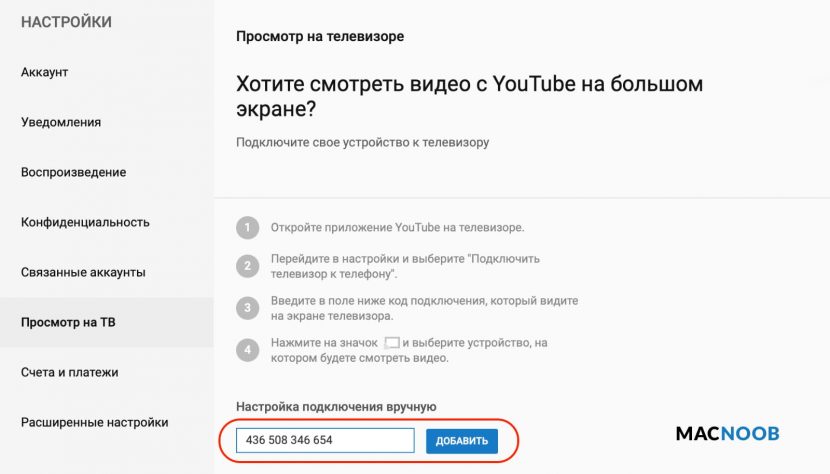
После нажатия кнопки «Добавить» появится сообщение об успешном подключении телевизора к компьютеру.
Если вы видите ошибку «Неверный код подключения. Повторите попытку позже», заново получите код и повторно введите его в браузере. Обратите внимание, что всё это время TV и компьютер должны быть в одной сети Wi-Fi.
Ввод кода на youtube.com/activate
Это устаревший способ через активатор, который до сих пор используется многими для синхронизации аккаунта YouTube с ТВ.
Чтобы выполнить вход, нужно перейти по ссылке https://youtube.com/activate и ввести код с телевизора в 2 шага:
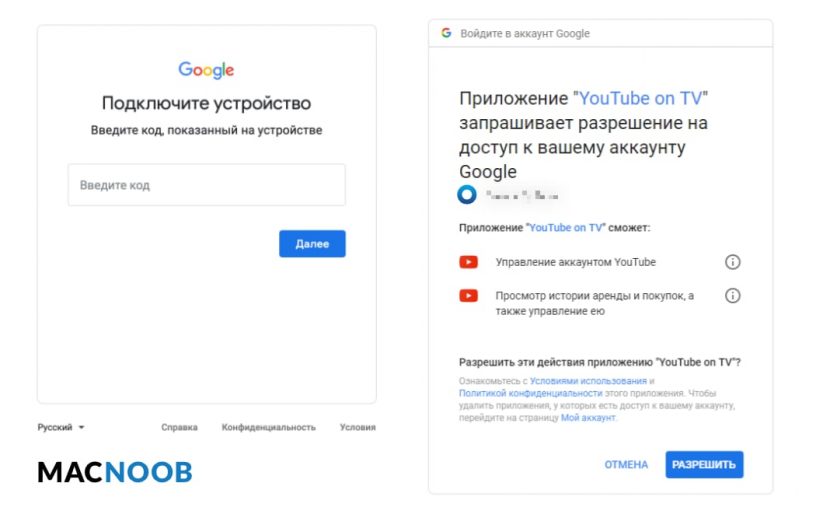
- Введите цифры, показанные на устройстве, и нажмите «Далее».
- Разрешите доступ к своему аккаунту Google.
После нажатия кнопки «Разрешить» вы увидите сообщение об успешном подключении. Теперь можно смотреть Ютуб на Смарт ТВ с телефона, планшета или компьютера и наслаждаться видео на большом, используя свой аккаунт Google.
Если у вас остались вопросы по настройке Ютуба на телевизоре LG, Sony, Samsung или Phillips, задавайте их в комментариях.
Читайте также: